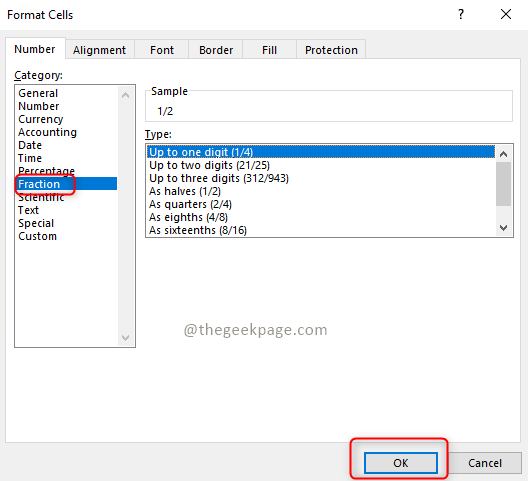- O Office 365 é um conjunto de aplicativos de produtividade baseado em nuvem que inclui Outlook, Word, PowerPoint e outros.
- O Microsoft 365 é um pacote de serviços que inclui o Office 365, bem como vários serviços adicionais.
- Para corrigir o erro Excel Stdole32.tlb, você pode usar um aplicativo de terceiros que corrige qualquer arquivo DLL.
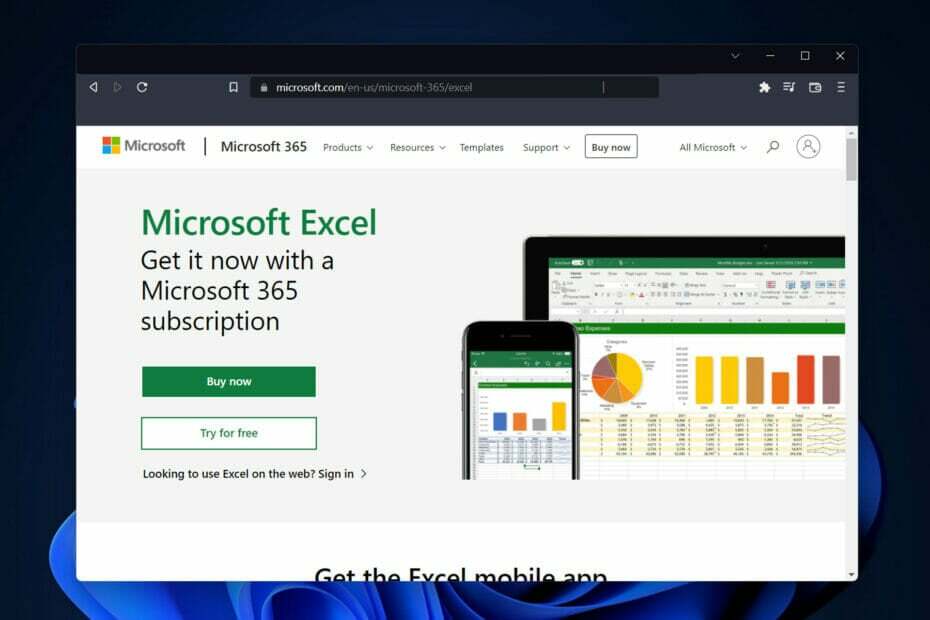
Quando você inicia o Microsoft Word ou o Microsoft Excel, o Windows faz uma tentativa extremamente tediosa de configurar o Office 365. E na conclusão do processo, você pode receber o erro Stdole32.tlb Excel.
Por causa de uma série de bugs que estão presentes no Pacote Microsoft Office, lançar qualquer um de seus produtos pode ser um pesadelo às vezes.
O Microsoft Office é um software que é utilizado regularmente. Desde 1990, o Microsoft Office está disponível para os consumidores. Começando com a versão Office 1.0 e progredindo até Office 365, que é um serviço hospedado na nuvem.
Se você quiser usar o Microsoft Word ou Excel, tudo o que você precisa fazer é clicar duas vezes nos respectivos ícones de aplicativos. Os aplicativos serão iniciados imediatamente e estarão prontos para uso.
Qual é o significado de Stdole32 TLB?
A Microsoft desenvolveu o arquivo Stdole32.tlb, também conhecido como arquivo Microsoft OLE 2.1 para Windows NT(TM). Seu objetivo era facilitar a criação do Microsoft OLE 2.1 para o sistema operacional Windows NT(TM).
A categoria de tipo de arquivo Win32 DLL (biblioteca de vínculo dinâmico) é onde você encontrará arquivos TLB se estiver procurando por eles.
Em 8 de novembro de 2006, a primeira versão do Stdole32.tlb foi distribuída juntamente com o Windows Vista como parte do sistema operacional Vista.
Windows 11, Windows 10, Windows 8.1 e 8 vêm com o programa Stdole32.tlb pré-instalado como parte do software.
Em quais sistemas ocorre o erro Stdole32 TLB?
Os usuários têm relatado o erro Stdole32.tlb em várias iterações do Windows. Alguns dos quais são os seguintes:
- Erro do Excel Stdole32.tlb no Windows 11 – Ao reparar o aplicativo Microsoft Office ou Office 365, você poderá corrigir esse problema.
- Erro de Excel do Windows 10 Stdole32.tlb – As soluções abaixo também funcionarão para usuários do Windows 10, pois as duas iterações do sistema operacional não são tão diferentes no núcleo.
- Erro do Excel Stdole32.tlb no Windows 7 – Para usuários do Windows 7, recomendamos que você execute uma verificação SFC para corrigir os arquivos do sistema.
Dito isso, acompanhe, pois mostraremos uma lista de cinco soluções abrangentes a serem implementadas para corrigir o erro do Windows 11 Stdole32.tlb Excel. Continue lendo!
Como faço para corrigir o erro Stdole32 TLB no Excel no Windows 11?
1. Reparar o Office 365
- Abra o Definições aplicativo pressionando o botão janelas e EU teclas simultaneamente e vá para Aplicativos Seguido por Aplicativos e recursos.
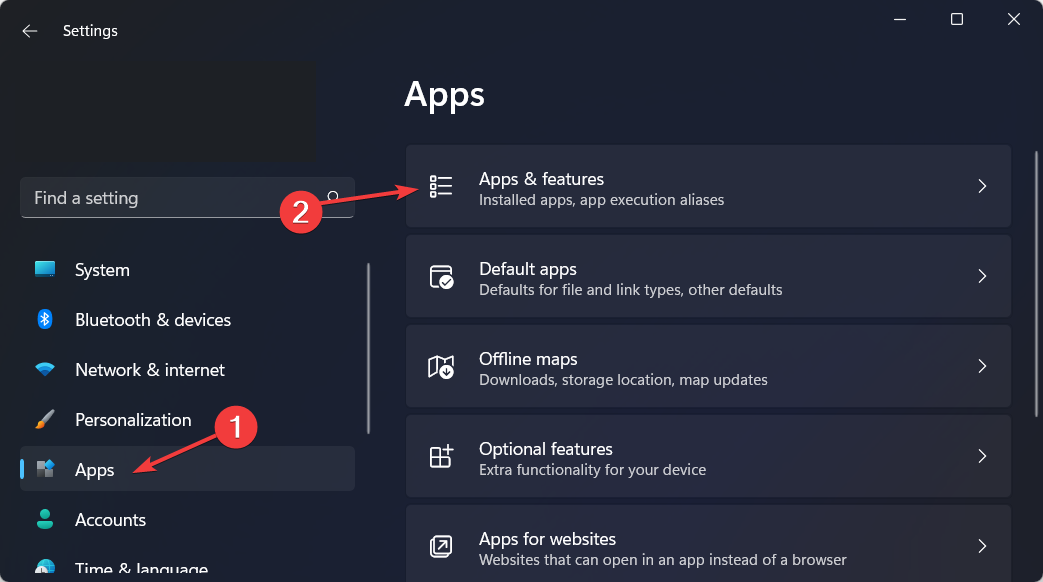
- Aqui, procure o Escritório app, clique no menu de três pontos e escolha Opções avançadas.
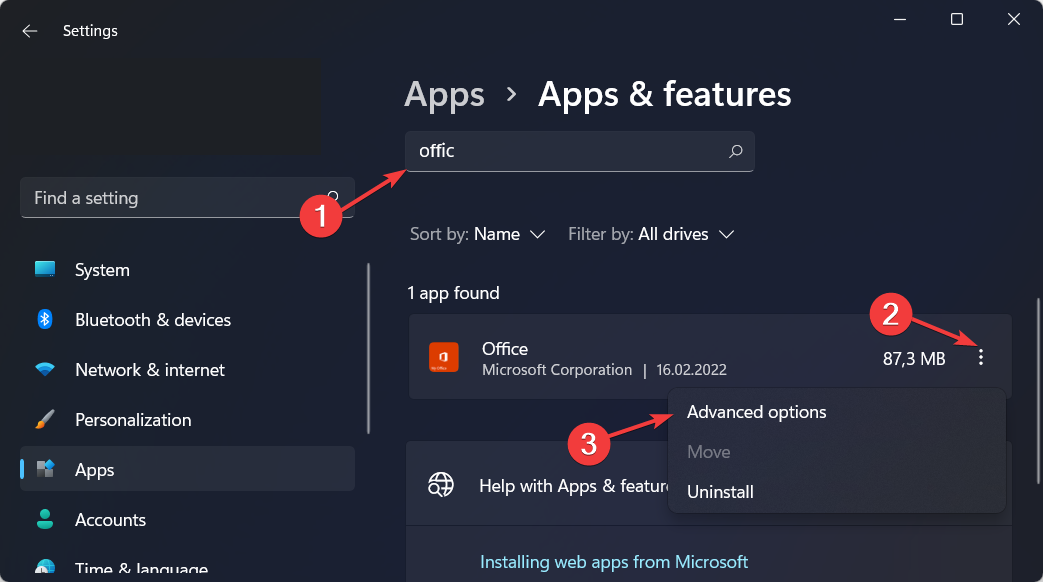
- Role para baixo até encontrar o Reparar seção e clique no botão Reparar botão. Isso não excluirá nenhum dos arquivos existentes e corrigirá o erro Stdole32.tlb Excel.
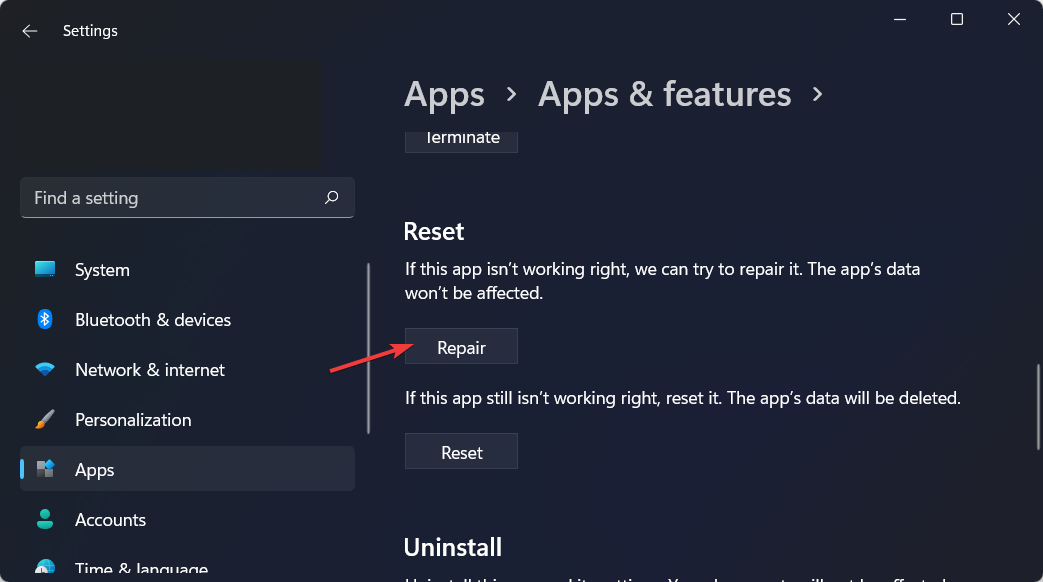
2. Execute a verificação SFC
- Abra o Função de pesquisa do Windows clicando no lupa ícone e digite cmd. Clique com o botão direito do mouse no resultado superior e selecione Executar como administrador.

- Em seguida, copie e cole ou digite o seguinte comando e pressione Digitar para executá-lo:
sfc / scannow
3. Use um fixador de DLL de terceiros
É possível que os arquivos da Dynamic Link Library, comumente conhecidos como DLLs, sejam corrompidos ou simplesmente desapareçam por vários motivos. Incluindo problemas com o software, falhas na memória e até mesmo arquivos de registro quebrados.
Dica do especialista: Alguns problemas do PC são difíceis de resolver, especialmente quando se trata de repositórios corrompidos ou arquivos ausentes do Windows. Se você estiver tendo problemas para corrigir um erro, seu sistema pode estar parcialmente quebrado. Recomendamos instalar o Restoro, uma ferramenta que irá escanear sua máquina e identificar qual é a falha.
Clique aqui para baixar e começar a reparar.
As DLLs são críticas para a operação do seu sistema de computador, apesar de serem vulneráveis à corrupção.
Se você tiver acesso a um programa capaz de detectar problemas antes mesmo que eles se manifestem, sua experiência com seu computador pessoal será muito aprimorada.
Um desses programas é o Restoro. É uma ferramenta de restauração de sistema segura e líder mundial que irá reparar qualquer arquivo danificado.
A extensa coleção de arquivos DLL do Restoro que foram atualizados será de grande ajuda. Servindo para substituir todo e qualquer arquivo que precise ser atualizado.
⇒Obter Restoro
4. Reinstale o Office 365
- Abrir Definições como mencionamos na primeira solução e vá para Aplicativos Seguido por Aplicativos e recursos.
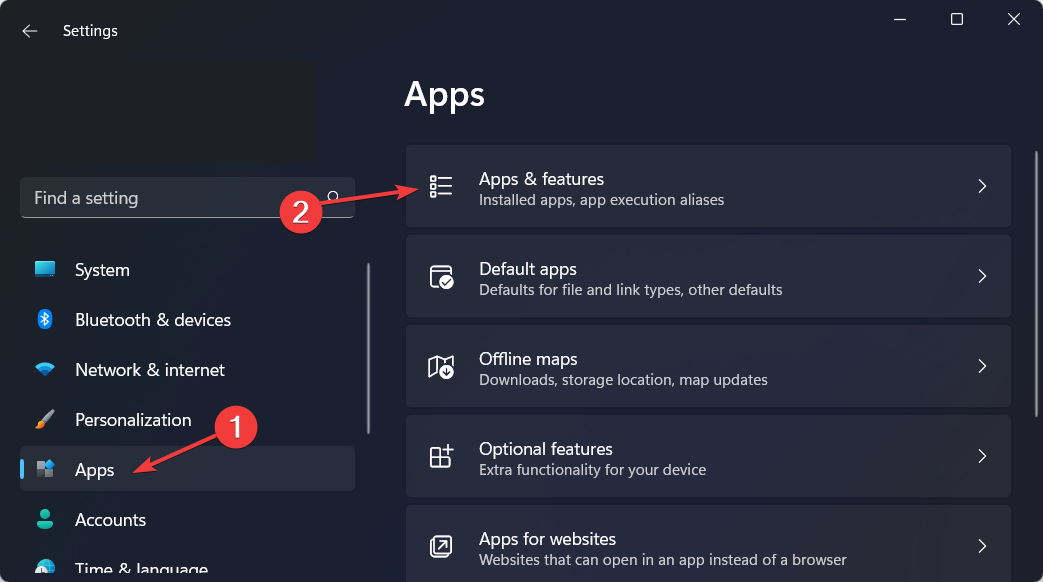
- Digitar Escritório na barra de pesquisa e, em seguida, clique no menu de três pontos ao lado para escolher Opções avançadas.
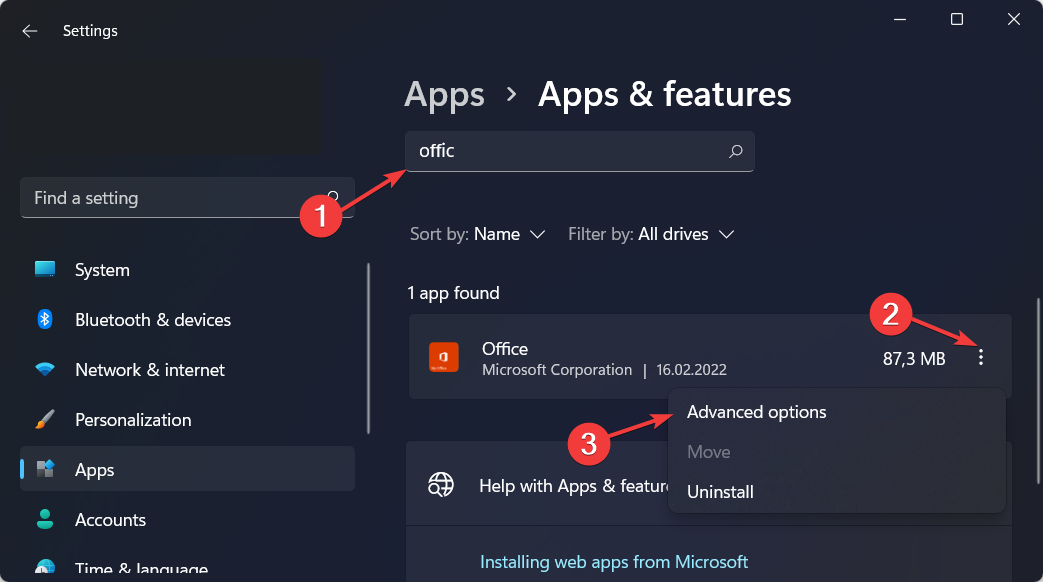
- Encontre o Reparar seção, mas desta vez escolha o Redefinir botão para realizar uma reinstalação rápida. Observe que esta opção excluirá todos os dados do seu aplicativo, portanto, faça backup de tudo o que for importante antes.
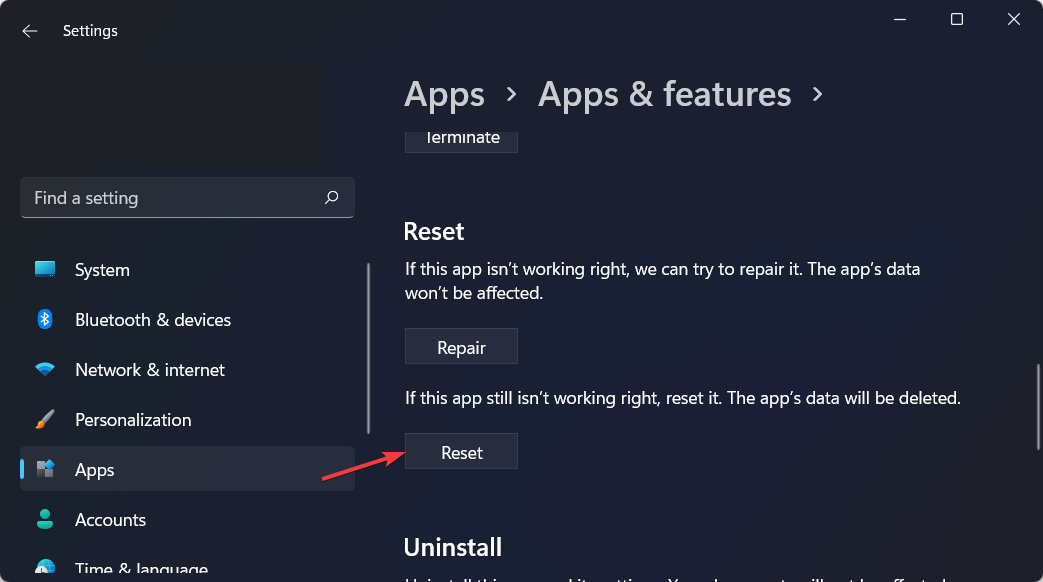
Observe que, além de redefinir um aplicativo, você também pode controlar complementos de aplicativos e outros downloads material para esse aplicativo em particular acessando o menu de configurações avançadas e selecionando o aplicativo em pergunta.
- Como baixar e instalar o Microsoft 365
- Família Microsoft 365 para Windows 10/11 e Mac [Revisão]
- Correção: Não é possível criar novos documentos no Office 365
5. Atualizar Windows
- Acesse o Definições menu e navegue até atualização do Windows.

- Clique no botão azul que indicará Instale agora, Reinicie agora ou Verifique se há novas atualizaçõese aguarde a conclusão do processo. Isso garantirá que o Windows não cause o problema Stdole32.tlb.

Você já questionou a importância de instalar as atualizações mais recentes do Windows? A grande maioria deles consiste em atualizações de segurança. Como softwares maliciosos ou hackers podem tirar vantagem deles, as falhas de segurança são o pior tipo de falha que pode ocorrer.
Confira nosso post no cinco melhores softwares antivírus para Windows 11 que você precisa instalar antes de perder quaisquer dados pessoais para um ataque cibernético.
Esses tipos de ocorrências são frequentemente descobertos em diversos componentes do Windows, como ActiveX e Internet Explorer, entre outros.
Outras atualizações corrigem várias falhas e problemas encontrados no Windows. Mesmo que eles não sejam culpados por nenhuma falha de segurança, eles podem comprometer a estabilidade do seu sistema operacional. ou simplesmente ser um incômodo.
O Internet Explorer é o programa que melhor exemplifica como as atualizações do Windows podem incluir funcionalidades totalmente novas, ao mesmo tempo em que abordam bugs descobertos anteriormente.
Para mais informações e soluções potenciais, veja como corrigir o erro de tempo de execução do Excel 1004 no Windows 10.
Alternativamente, dê uma olhada no que fazer se Office 365 não está abrindo [Word, Excel, PowerPoint] no Windows 10.
Esperamos que este guia tenha sido útil para você. Não hesite em nos dizer o que você pensa na seção de comentários abaixo. Além disso, sinta-se à vontade para compartilhar soluções adicionais que você tem em mente. Obrigado por ler!
 Ainda com problemas?Corrija-os com esta ferramenta:
Ainda com problemas?Corrija-os com esta ferramenta:
- Baixe esta ferramenta de reparo do PC classificado como Ótimo no TrustPilot.com (download começa nesta página).
- Clique Inicia escaneamento para encontrar problemas do Windows que possam estar causando problemas no PC.
- Clique Reparar tudo para corrigir problemas com tecnologias patenteadas (Desconto exclusivo para nossos leitores).
Restoro foi baixado por 0 leitores este mês.